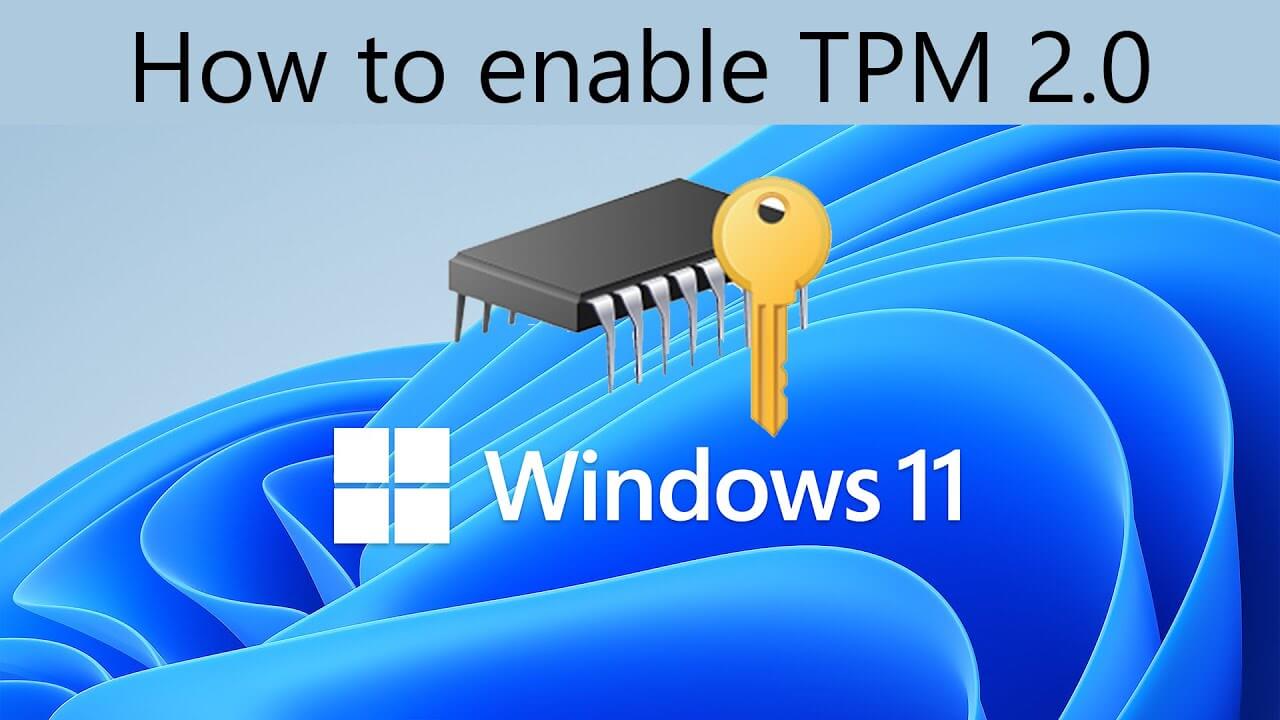Содержание
Установленные системные требования, особенно для TPM 2.0, были одним из наиболее спорных аспектов Windows 11.
Microsoft решила не только устранить Услуги ИТ-поддержки для многочисленных процессоров, но также ограничить использование Windows 11 машинами с TPM 2.0, несмотря на то, что основные требования не сильно отличаются от требований Windows 10. (Trusted Platform Module версии 2).
Хотя эта критически важная функция безопасности присутствует на подавляющем большинстве современных ПК, она не активируется регулярно. Если у вас возникли проблемы при установке Windows 11, вот как включить TPM 2.0 на вашем компьютере и выполнить обновление до новейшей операционной системы Microsoft.
скрывать
1. Убедитесь, что ваш TPM 2.0 совместим
Если вы хотите установить Windows 11, вам понадобится машина с TPM 2.0. Вам не нужно ничего знать об этом, за исключением того факта, что это требование Windows 11.
Вы можете просмотреть руководство к своему компьютеру или материнской плате, чтобы проверить, есть ли в нем TPM 2.0, но это не всегда простая задача. К счастью, Microsoft предоставила простой метод определения наличия на вашем компьютере TPM 2.0; Вы можете загрузить программное обеспечение PC Health Check для проведения этого теста здесь.
2. Использование приложения
После установки проверки работоспособности ПК перейдите в раздел «Знакомство с Windows 11» и выберите опцию «Проверить сейчас».
Когда программное обеспечение завершит проверку на вашем компьютере, вам сообщат, поддерживает ли ваш компьютер Windows 11. Если все пройдет хорошо, вы будете проинформированы о том, что вы прошли проверку!
Вы можете просмотреть более подробную информацию об областях, в которых ваш компьютер прошел и потерпел неудачу, если нажмете кнопку «Просмотреть все результаты». В этот список включена важная ссылка на TPM 2.0, которая сообщит вам, включен ли он на вашем устройстве.
3. Защита окружающей среды
TPM 2.0 может вызвать недоумение, поскольку, хотя ваш компьютер может иметь такую возможность, он может быть не активирован. Microsoft предоставила рекомендации, которые помогут вам решить, так это или нет, исходя из этого сценария.
Первый способ — перейти в «Обновление и безопасность» > «Безопасность Windows» > «Безопасность устройства» в настройках Windows 10, и WordPress Hosting Australia может помочь найти оптимальное решение этой проблемы.
Убедитесь, что в разделе «Процессор безопасности» указана «Версия спецификации» 2.0. Если вы видите здесь другой номер, ваш компьютер несовместим с Windows 11, но если вы вообще не видите часть «Процессор безопасности», возможно, вам нужно только включить его.
4. Консоль управления Microsoft (MMC)
Другой способ проверить доступность TPM 2.0 — использовать консоль управления Microsoft. Для этого одновременно нажмите и удерживайте клавиши Windows и R, чтобы открыть диалоговое окно «Выполнить».
Нажмите Enter после ввода tpm.msc. Вам не повезет, если вы получите уведомление о том, что TPM доступен и готов к использованию, но «Версия спецификации» в разделе «Информация производителя TPM» меньше 2.0.
Однако если вы видите предупреждение «Невозможно найти совместимый TPM», вполне возможно, что на вашем компьютере деактивирован совместимый TPM.
5. Вход в БИОС
Если вам повезло, что у вас есть только что выключенный совместимый TPM, следующим шагом будет его включение.
Для этого вам сначала необходимо получить доступ к UEFI BIOS вашего компьютера; точная техника этого, а также раскладка и язык значительно различаются от одного производителя компьютеров к другому.
Однако если вы откроете «Настройки» и выберите «Обновление и безопасность» > «Восстановление», Windows 10 упростит доступ к этим параметрам. В разделе «Расширенный запуск» выберите параметр «Перезагрузить сейчас».
6. Использование раздела «Устранение неполадок»
Выберите «Устранение неполадок», а затем «Дополнительные параметры», когда компьютер возобновит работу. После этого перейдите в «Настройки прошивки UEFI» > «Перезагрузка» и найдите подменю в UEFI BIOS с надписью «Дополнительно», «Безопасность» или «Надежные вычисления»; это меняется от одной машины к другой в зависимости от производителя.
Устройство безопасности, поддержка устройства безопасности, состояние TPM, переключатель AMD fTPM, параметр AMD PSP fTPM, Intel PTT или технология Intel Platform Trust, который вам необходимо изменить или включить, называется устройством безопасности, поддержкой устройства безопасности, состоянием TPM, переключателем AMD fTPM. , AMD PSP fTPM, Intel PTT или технология Intel Platform Trust.
7. Перепроверьте все
После выполнения этого шага вы можете использовать программу проверки работоспособности ПК, чтобы убедиться, что ваш компьютер теперь совместим.
Перезагрузите компьютер в Windows 10 и снова запустите инструмент. Если вам удалось успешно включить TPM 2.0 на своем компьютере, вы должны получить уведомление, подтверждающее, что «Этот компьютер соответствует требованиям Windows 11». Теперь вы можете обновиться до Windows 11, но если вам не удалось вручную включить TPM 2.0, не отчаивайтесь; это еще не все закончилось.
8. Ваша материнская плата должна быть обновлена
TPM 2.0 был включен в системах, которые имеют эту функциональность благодаря обновлениям BIOS от нескольких материнских плат и производителей компьютеров.
Хотя это не вариант для компьютеров, которые принципиально несовместимы с Windows 11, это фантастическая альтернатива просмотру настроек BIOS для всех, кого не устраивают технические аспекты своего компьютера.
Многие материнские платы имеют программу обновления программного обеспечения, которую можно использовать для проверки наличия обновлений. Также стоит проверить веб-сайт компании, чтобы узнать, доступно ли что-нибудь для загрузки. Обновления с поддержкой TPM 2.0 можно загрузить, например, с сайта Asus.